一.Htop的使用简介
大家可能对top监控软件比较熟悉,今天我为大家介绍另外一个监控软件Htop,姑且称之为top的增强版,相比top其有着很多自身的优势。如下:
-
两者相比起来,top比较繁琐
-
默认支持图形界面的鼠标操作
-
可以横向或纵向滚动浏览进程列表,以便看到所有的进程和完整的命令行
-
杀进程时不需要输入进程号等
二、软件安装
sudo apt-get install htop #安装
htop #进入htop
三.Htop的使用
使用htop进入htop的界面,如下图

各项说明如下:
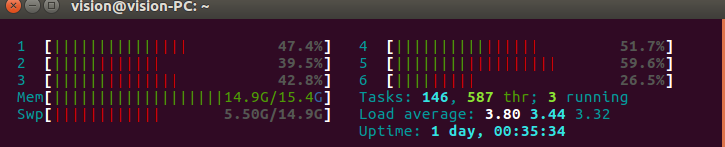
最上面的三行,1——6 表示的是CPU的核数,本图中CPU是6核的。
然后下面左边部分从上至下,分别为,内存、交换分区的使用情况
右边部分为:Tasks为进程总数,当前运行的进程数、Load average为系统1分钟,5分钟,10分钟的平均负载情况、Uptime为系统运行的时间。
![]()
以上各项分别为:
-
PID:进行的标识号
-
USER:运行此进程的用户
-
PRI:进程的优先级
-
NI:进程的优先级别值,默认的为0,可以进行调整
-
VIRT:进程占用的虚拟内存值
-
RES:进程占用的物理内存值
-
SHR:进程占用的共享内存值
-
S:进程的运行状况,R表示正在运行、S表示休眠,等待唤醒、Z表示僵死状态
-
%CPU:该进程占用的CPU使用率
-
%MEM:该进程占用的物理内存和总内存的百分比
-
TIME+:该进程启动后占用的总的CPU时间
-
COMMAND:进程启动的启动命令名称